При работе с файлами в ОС Windows довольно часто могут возникать такие ситуации, в которых необходимо получить доступ к скрытым файлам. Скрытыми считаются файлы, которые по умолчанию не отображаются пользователю компьютера. Эта функция реализована для того, чтобы предотвратить вмешательства неопытных пользователей в работу важных для системы файлов. При этом многие люди все равно хотят узнать, как открыть скрытые файлы в Windows.
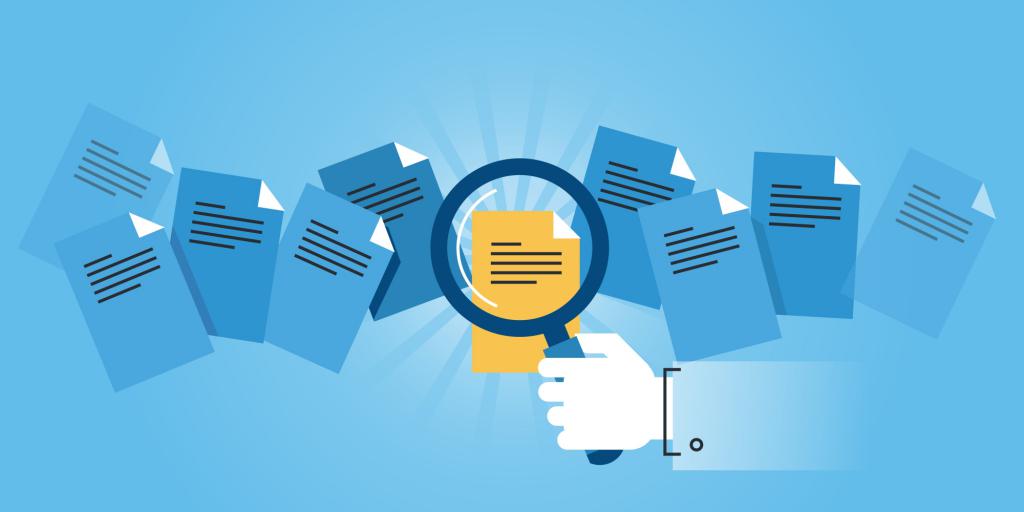
Что необходимо знать про скрытые файлы
На самом деле понятие "скрытый файл" означает лишь то, что такому файлу назначен атрибут "Скрытый" в файловой системе. Администратор системы может самостоятельно назначать этот атрибут пользовательским файлам. Для этого необходимо лишь найти интересующий вас файл или папку в проводнике, выбрать его левой клавишей мыши, вслед за этим кликните правой клавишей мыши, чтобы открыть контекстное меню и выбрать раздел "Свойства". Вы увидите окно свойств файла или каталога, в котором можно будет поставить или убрать флажок напротив пункта "Скрытый". Но если вы хотите знать, как открыть скрытые файлы в системном каталоге Windows, то будьте осторожны, ведь внесение изменений в такие файлы может привести к неработоспособности системы.
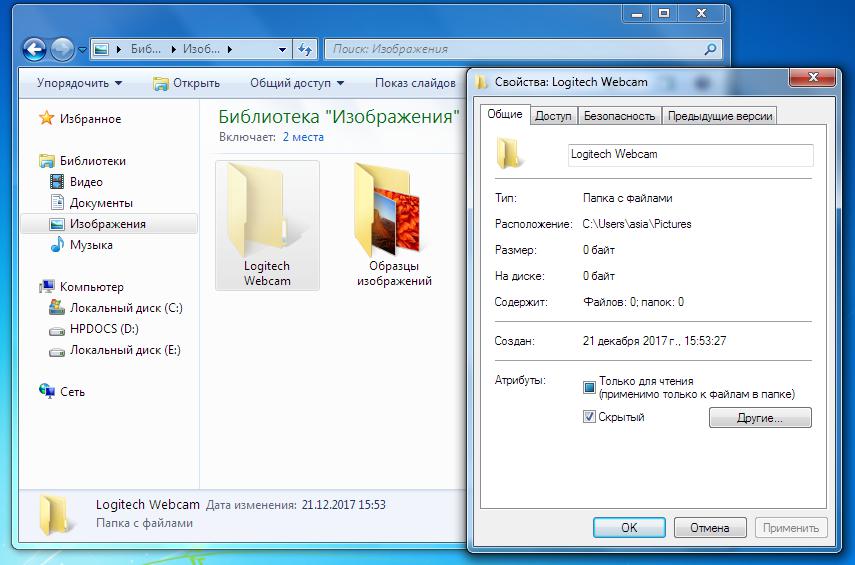
Решение для Windows XP
Нажмите клавишу "Пуск" на клавиатуре для открытия одноименного меню. В правом столбике элементов вы увидите кнопку "Панель управления". Необходимо нажать на нее, после чего откроется окошко, похожее на стандартный проводник Windows. В верхней части окна найдите пункт меню "Сервис". Наведя на него мышку, вы увидите подпункт "Свойства папки" - откройте его. На следующем этапе нам необходимо будет перейти во вкладку "Вид", где находится большое количество настроек для файлов и каталогов системы. Если прокрутить ползунок с правой стороны окошка в самый низ, появится необходимая нам строка - "Показывать скрытые файлы и папки" и альтернативная ей - "Не показывать". Выберете тот вариант, который нужен вам в данный момент, и нажмите кнопку Ок - это сохранит выбранные настройки. Готово!
Как открыть скрытые файлы - больше не секрет. Теперь в проводнике вам будут отображаться как обычные, так и скрытые объекты файловой системы. Последние вы сможете отличить благодаря тому, что они будут отображаться немного тусклыми по сравнению с обычными файлами. Так система даст вам понять, что этот каталог или файл является скрытым.
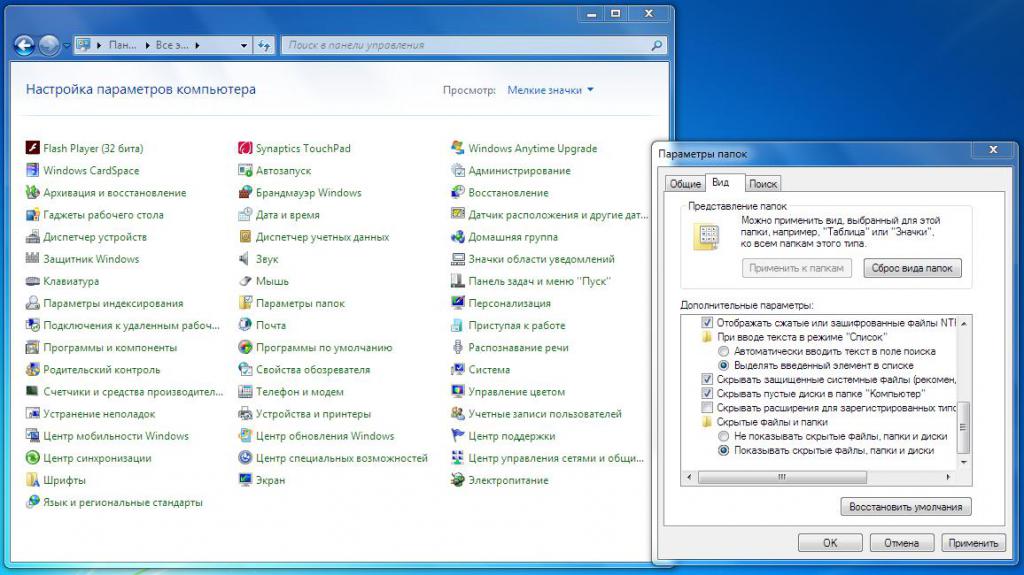
Отображаем скрытые файлы в Windows Vista, 7, 8, 10
Для этого нам необходимо внести лишь пару изменений в алгоритм действий, описанных выше. А именно:
- В Windows Vista после открытия "Панели управления" в левом столбце нажмите на ссылку "Классический вид". Это отобразит множество иконок, в том числе и необходимый нам ярлык "Свойства папки". Открыв его, проделайте действия, аналогичные тем, что необходимо выполнить в Windows XP.
- В Windows 7 зайдите удобным способом в "Панель управления". В правом верхнем уголке вы найдете функцию выбора режима просмотра - необходимо выбрать "Мелкие значки". Отобразится необходимая нам иконка "Параметры папок" - кликните на нее. Последующие шаги аналогичны тем действиям, что были описаны ранее для Windows XP. Это означает, что способ того, как открыть скрытые файлы на Windows Seven, лишь незначительно отличается от предшествующих версий ОС.
- В Windows 8, а также 10 все намного проще. Откройте проводник в любой папке. В ленте вверху окна выбираете вкладку "Вид", после чего появится возможность перейти к меню "Показывать или скрыть".
Следует отметить, что все эти способы работают для программы "Проводник" в целом. То есть если вы хотели узнать, как открыть скрытые файлы на флешке, то достаточно выполнить одну из вышеприведенных инструкций для вашей версии ОС, и все скрытые файлы будут отображаться. Нет никаких рисков при работе со скрытыми файлами, которые находятся в директориях для личного пользования, а вот модифицировать скрытые объекты из системных каталогов крайне не рекомендуется.
Удачи!
























